- Lista extensa de DNS rápidos, privados y con filtros (adultos, seguridad y sin anuncios).
- Cómo cifrar consultas con DoH/DoT y verificar políticas de registro.
- Pasos claros para cambiar DNS en Windows, macOS, Linux, iOS, Android y router.

Si alguna vez has sentido que tu conexión «va a tirones», o te preocupa quién puede ver a qué sitios accedes, cambiar los DNS puede ser un atajo sencillo para ganar velocidad, estabilidad y control. En esta guía reunimos los mejores servidores DNS públicos y gratuitos, explicamos qué datos pueden ver sus dueños, cómo cifrar las consultas y los pasos para configurarlos en tus dispositivos.
El objetivo es que salgas con una lista práctica de direcciones IP, recomendaciones por privacidad, opciones con filtros parentales o sin publicidad, y herramientas para medir qué servicio te responde mejor desde tu ubicación. También abordamos DoH/DoT, DNSCrypt y utilidades para Windows, macOS, Linux, Android, iOS, router y hasta consolas.
Qué son las DNS y cómo funcionan
El Sistema de Nombres de Dominio (DNS) actúa como la «agenda de contactos» de Internet: traduce nombres como «ejemplo.com» a direcciones IP para que tu equipo sepa a qué servidor conectarse. Esta traducción es imprescindible para cargar cualquier web, app o servicio, y normalmente se resuelve con los servidores DNS que tu ISP configura en el router.
Tu sistema mantiene además una caché local para acelerar futuras consultas. Si la equivalencia ya está guardada, responde al instante; si no, pregunta a un resolutor, que a su vez puede escalar la búsqueda por la jerarquía DNS (raíz, TLD, autoridad). Esta jerarquía está estructurada en árbol invertido y cada etiqueta de un dominio admite hasta 63 caracteres, con un máximo de 255 para el nombre completo.
Por rol, podemos distinguir: «usuario» (dominios que tecleamos), «resolutor» (software que busca en caché y pregunta a servidores) y «servidor de nombres» (responde con registros). En sistemas Unix es típico ver pistas del resolutor en /etc/resolv.conf, mientras que en Windows la vista rápida llega con ipconfig. La clave práctica: puedes cambiar ese par de DNS manualmente para ganar rendimiento o privacidad.
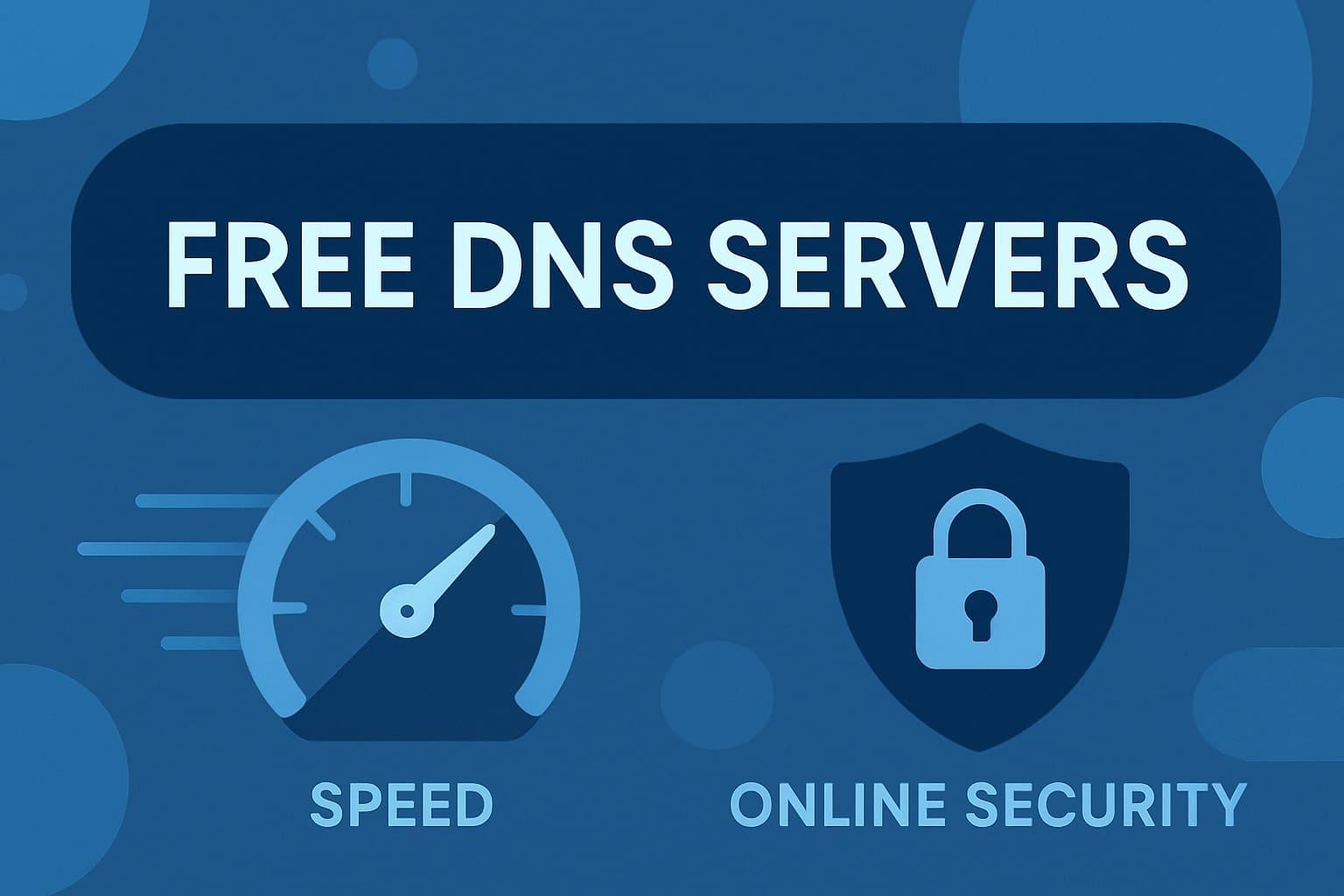
Qué pueden saber de ti los proveedores DNS
Un servidor DNS tradicional no cifra las consultas, así que quien gestiona ese servicio puede ver la IP de tu equipo y los dominios a los que estás intentando acceder. Tu ISP también ve lo mismo si usas sus DNS, y por eso es habitual que los bloqueos legales se apliquen a nivel DNS. Cambiar a DNS alternativos ayuda a saltar ciertas restricciones y, con DoH/DoT, a ocultar las consultas a terceros en tránsito.
Ojo, usar DNS alternativos no es un «modo invisible». Google Public DNS, por ejemplo, indica que guarda la IP temporalmente (24–48 horas) y mantiene datos de uso anonimizados de forma permanente. Otros proveedores prometen no registrar nada, pero técnicamente tienen capacidad de hacerlo. Considera los DNS como una capa más dentro de tu estrategia de privacidad, idealmente junto a DoH/DoT y, si procede, una VPN de confianza.
Ventajas, inconvenientes y por qué cambiar los de tu ISP
Ventajas notables: puedes lograr respuestas más rápidas, aprovechar mejor los CDN para servirte desde nodos cercanos, activar filtros anti‑phishing/malware, habilitar control parental o esquivar ciertos bloqueos. Además, muchos proveedores Anycast reparten su red globalmente para darte el punto de presencia más cercano.
Como desventaja, existe el riesgo de ataques a nivel DNS (spoofing, hijacking) si no se cifra o valida adecuadamente. También hay que valorar la política de registro de cada proveedor. Frente a tu ISP, los alternativos suelen ser más veloces, estables y personalizables. Respecto a gratis vs. de pago: los de pago tienden a añadir soporte, analíticas y políticas avanzadas, aunque hay gratuitos excelentes para uso general.
Cómo saber qué DNS usas ahora
En Linux, revisa «/etc/resolv.conf» para ver qué direcciones hay configuradas. En Windows, abre la consola (CMD) y ejecuta ipconfig /all; fíjate en la línea «Servidores DNS» del adaptador activo. En macOS y Linux, el panel de red también te muestra ese par de direcciones. En móviles, cada red Wi‑Fi guarda su propia configuración de DNS y puedes editarla desde los ajustes.
Los mejores servidores DNS públicos y gratuitos
Aquí tienes una selección extensa con IPs primarias y secundarias, sus puntos fuertes y, donde aplique, variantes con filtros o sin filtrado. Elige siempre dos direcciones y prueba su latencia real en tu ubicación.
Google Public DNS
IPs: 8.8.8.8 y 8.8.4.4 (IPv4). También 2001:4860:4860::8888 y 2001:4860:4860::8844 (IPv6). Es rápido, estable y con documentación clara; guarda la IP 24–48 h y ciertos datos anonimizados. Soporta DNSSEC y DoH/DoT (hostname TLS: dns.google; DoH: https://dns.google/dns-query).
Cloudflare (1.1.1.1)
IPs: 1.1.1.1 y 1.0.0.1 (IPv4). También 2606:4700:4700::1111 y 2606:4700:4700::1001 (IPv6). Enfocado en privacidad y velocidad; promete no almacenar tu IP en disco y purgar registros en 24 horas. Dispone de DoH/DoT (TLS hostname: cloudflare-dns.com; DoH: https://cloudflare-dns.com/dns-query).
OpenDNS (Cisco)
IPs clásicas: 208.67.222.222 y 208.67.220.220. Variante FamilyShield (contenido adulto bloqueado por defecto): 208.67.222.123 y 208.67.220.123. Filtros, anti‑phishing y opciones gratuitas con extras mediante cuenta; también soporta IPv6 y políticas ampliadas en planes de pago.
Quad9
IPs: 9.9.9.9 y 149.112.112.112 (IPv4). IPv6: 2620:fe::fe. Ofrece bloqueo de dominios maliciosos combinando múltiples fuentes de inteligencia (incluido IBM X‑Force) y anuncia no registrar IPs. Tiene variante 9.9.9.11 con ECS para georresolución CDN.
AdGuard DNS
Con bloqueo de anuncios/rastreadores: 94.140.14.14 y 94.140.15.15. Sin filtrado: 94.140.14.140 y 94.140.14.141. Familiar (adultos + Safe Search): 94.140.14.15 y 94.140.15.16. Cuenta con DoH/DoT (dns.adguard.com; dns-family.adguard.com).
CleanBrowsing
Seguridad (malware/phishing): 185.228.168.9 y 185.228.169.9. Familiar (adultos, proxy/VPN, Safe Search): 185.228.168.168 y 185.228.169.168. Adultos (bloquea + Safe Search, permite Reddit): 185.228.168.10 y 185.228.168.11. Soporta DoH/DoT con endpoints específicos por perfil.
Comodo Secure DNS
IPs: 8.26.56.26 y 8.20.247.20. Especializado en seguridad (phishing, spyware, dominios de mala reputación). Versión gratuita y planes de pago con inteligencia de amenazas, Anycast y control granular.
Yandex.DNS
Básico: 77.88.8.8 y 77.88.8.1. Safe: 77.88.8.88 y 77.88.8.2 (bloqueo de sitios maliciosos). Family: 77.88.8.7 y 77.88.8.3 (bloqueo de contenido adulto). Útil si te interesa su ecosistema y filtros preconfigurados.
Verisign
IPs: 64.6.64.6 y 64.6.65.6. Buen equilibrio entre velocidad y fiabilidad, con foco en privacidad y estabilidad. No incluye ad‑blocking, pero prioriza consistencia y uptime alto.
FreeDNS
IPs principales: 37.235.1.174 y 37.235.1.177 (Viena). Nodos adicionales: 172.104.237.57 (Frankfurt), 172.104.49.100 (Singapur), 45.33.97.5 (Atlanta). No requiere registro ni guarda actividad, aunque no incorpora filtros de seguridad por defecto.
NextDNS
Base IPv4: 45.90.28.0; IPv6: 2a07:a8c0::. Requiere cuenta para generar tu endpoint personalizado con listas propias, bloqueo de trackers, analíticas e informes. También DoH/DoT y perfiles por dispositivo.
Namecheap SafeServe
IPs: 198.54.117.10 y 198.54.117.11. Enfocado en privacidad y protección frente ataques (MitM) con promesas de alta disponibilidad en EEUU y Europa.
UncensoredDNS
IPs: 91.239.100.100 y 89.233.43.71. Proyecto independiente danés, surgido en 2009, con soporte de DoH y DoT. Cerró el puerto 53 UDP/TCP para priorizar protocolos seguros modernos.
CyberGhost DNS
IPs: 38.132.106.139 y 194.187.251.67. Alternativa pública y gratuita pensada para ganar privacidad y estabilidad; combinable con su VPN para mayor protección.
Surfshark Public DNS
IPs: 194.169.169.169 (IPv4) y 2a09:a707:169:: (IPv6). Servidores abiertos a cualquier usuario, con política de no rastrear consultas y DoH disponible en https://doh.surfshark.com/dns-query.
Level 3
IPs: 209.244.0.3 y 209.244.0.4. Una opción genérica y veterana; conviene probar latencia real en tu red antes de adoptarla.
WATCH DNS
IPs: 84.200.69.80 y 84.200.70.40. Servicio europeo con enfoque en disponibilidad y rapidez.
SafeDNS
IPs: 195.46.39.39 y 195.46.39.40. Ofrece versiones con filtros avanzados y gestión granular en planes comerciales.
OpenNIC
IPs: 96.90.175.167 y 193.183.98.154. Red comunitaria descentralizada; revisa bien la política de logs de cada nodo porque pueden variar.
SmartViper
IPs: 208.76.50.50 y 208.76.51.51. Opción adicional menos conocida que puedes incluir en tus pruebas.
Dyn DNS
IPs: 216.146.35.35 y 216.146.36.36. Servicio histórico corporativo; hoy día su utilidad pública es menor, pero aún aparece en listados.
Alternate DNS
IPs: 198.101.242.72 y 23.253.163.53. Con bloqueo de publicidad entre sus reclamos.
Hurricane Electric
IP: 74.82.42.42. Operador con backbone global y servicios IPv6 destacados; interesante para laboratorios o testing.
puntCAT
IP: 109.69.8.51. Servidor asociado al TLD .cat, útil para entornos regionales o pruebas concretas.
Neustar / UltraDNS
IPs: 156.154.70.1 y 156.154.71.1 (estándar). Familia: 156.154.70.3 y 156.154.71.3. Enfocados en resolución empresarial con opciones de filtrado.
FAELIX
IPs: 46.227.200.54 y 46.227.200.55. Variante «segura» privada: 46.227.200.9 y 46.227.203.9. Con soporte de DNSSEC y políticas de no registro según su documentación.
DNS.SB
IPs: 185.222.222.222 y 185.184.222.222; IPv6: 2a09:: y 2a09::1. Opción pública con DNSSEC y sin logs, además de endpoints DoH/DoT.
Otros directorios
Public DNS Server List recopila proveedores de todo el mundo. Úsalo para localizar servidores cercanos, aunque recuerda que privacidad y políticas pueden variar mucho entre entradas.
Nota: Norton ConnectSafe (199.85.126.10 y 199.85.127.10) fue popular por sus bloqueos anti‑malware y filtros, pero el servicio fue discontinuado; no lo recomendamos hoy.
DoH/DoT: cifrar tus consultas DNS
Para evitar ojos indiscretos y ataques de suplantación, puedes usar DNS sobre TLS (DoT) o DNS sobre HTTPS (DoH). DoT cifra por TCP 853 y DoH viaja encapsulado en HTTPS por el puerto 443. Ambos mitigan ataques MitM, spoofing o hijacking y, combinados con DNSSEC, refuerzan la integridad.
Ejemplos DoT (hostname TLS): Google «dns.google», Cloudflare «cloudflare-dns.com», Quad9 «dns.quad9.net», AdGuard «dns.adguard.com» (familiar: «dns-family.adguard.com»), CleanBrowsing con perfiles «security‑filter», «family‑filter» y «adult‑filter». Otras opciones como DNS.SB y FAELIX publican también sus endpoints.
Ejemplos DoH (URL «/dns-query»): Google https://dns.google/dns-query, Cloudflare https://cloudflare-dns.com/dns-query, Quad9 https://dns.quad9.net/dns-query, CleanBrowsing (seguridad/familiar/adultos), AdGuard https://dns.adguard.com/dns-query, NextDNS (perfil personalizado), SecureDNS.eu, DnsWarden (incluye variante «adblock»), BlahDNS, UncensoredDNS, FAELIX, Surfshark DoH, PowerDNS, aaflalo.me, Applied Privacy, Captnemo, doh.li, Yandex, entre otros.
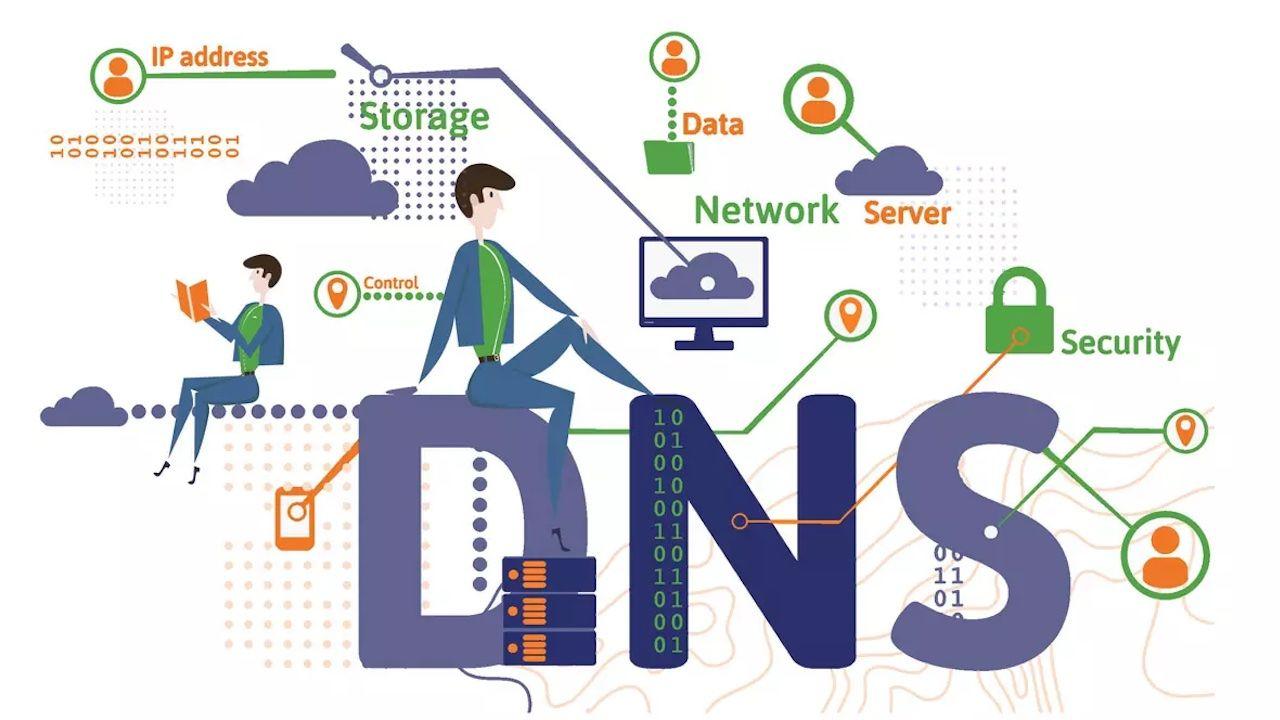
Cómo elegir el mejor DNS (y medirlo)
Las claves: velocidad/latencia, fiabilidad (uptime), seguridad (filtros, DNSSEC, DoH/DoT), privacidad (política de logs), disponibilidad global (Anycast), facilidad de uso y compatibilidad con tus dispositivos. DNSPerf sitúa a Cloudflare y Google en lo más alto de forma consistente, con ClouDNS como alternativa a considerar en algunas regiones.
Para medir desde tu red usa DNS Benchmark (GRC), NameBench, DNS Jumper o la web de DNSPerf. Prueba varios candidatos y quédate con el par que menos latencia te dé en tu ubicación real y operador. Repite pruebas en horas distintas: la congestión y el peering influyen.
Cómo cambiar los DNS en tus dispositivos
Windows 11: Ajustes > Red e Internet > tu red (Wi‑Fi o Ethernet) > Editar configuración DNS > Manual > introduce IPv4/IPv6. Alternativa clásica: Panel de control > Redes e Internet > Cambiar configuración del adaptador > Propiedades de la interfaz > «Protocolo de Internet versión 4/6» > «Usar las siguientes direcciones de servidor DNS». En ambos casos, escribe el par primario/secundario y aplica.
macOS: Preferencias del Sistema > Red > selecciona la conexión > Avanzado > pestaña DNS > botón «+» para añadir. Guarda y aplica. En Linux (NetworkManager): Ajustes de red > tu conexión > engranaje > IPv4/IPv6 > método manual para DNS. En distros clásicas, revisa resolv.conf o netplan según edición.
iOS (iPhone/iPad): Ajustes > Wi‑Fi > «i» de tu red > Configurar DNS > Manual > Añadir servidor (primario y secundario) y guardar. Para usar DoH con profil, muchos proveedores ofrecen perfiles de configuración listos. Android: Ajustes > Red e Internet > Internet > tu Wi‑Fi > icono de ajustes > Avanzado > IP estática y campos DNS 1/DNS 2, o bien «DNS privado» si tu versión soporta DoT/DoH nativo.
Router: accede a 192.168.0.1/1.1/2.1 (según modelo), entra con las credenciales de admin y cambia las DNS en «Internet» o «WAN». Haciéndolo aquí, toda tu red heredará el cambio. Consolas: PS5 (Ajustes > Red > Configurar conexión > Avanzado > DNS Manual), Nintendo Switch (Ajustes de sistema > Internet > Ajustes de Internet > Cambiar ajustes > DNS Manual), Xbox (Perfil y sistema > Ajustes > General > Configuración de red > Opciones avanzadas > DNS Manual).
Apps útiles para cambiar/probar DNS
DNS Jumper (Windows): portable, en español y con buscador de «DNS más rápido». Selecciona adaptador, elige de la lista o añade manualmente y aplica. Es ideal para probar y conmutar rápido entre candidatos.
DNS Changer (Android): cambia DNS sin root, con listas preconfiguradas o servidores personalizados (IPv4 e IPv6). Incluye pruebas de velocidad y puede mejorar privacidad en Wi‑Fi públicas y latencia en juegos.
Blokada (Android/iOS): además de permitir cambiar DNS, bloquea anuncios, malware y rastreadores. Usa WireGuard para cifrar el tráfico y permite proteger varios dispositivos sin límites de ancho de banda.
Nebulo (Android): implementa DoH/DoT (y HTTP/3 en DoH3) para enviar consultas de forma segura. Trae muchos preajustes (Google, Cloudflare, OpenDNS…) y resulta muy útil para forzar cifrado DNS a nivel del sistema.
Buenas prácticas tras el cambio
Valora DNSCrypt: autentica las respuestas del resolutor elegido mediante firmas y evita suplantaciones. No sustituye a una VPN, pero añade una capa de integridad y funciones interesantes como caché local, bloqueo por listas, evitar fugas de zonas locales o forzar TCP para enrutar por túneles/Tor.
Verifica y monitoriza: en Windows, «ipconfig /all» debe mostrar tus nuevas direcciones en «Servidores DNS». En macOS, Terminal: «networksetup -getdnsservers Wi‑Fi». Comprueba rendimiento con DNSPerf/GRC, haz ping a varios dominios y observa tiempos. Si notas caída de velocidad o resolución inestable, prueba otra pareja del listado.
En un contexto de juegos online, recuerda que los DNS influyen sobre todo en la «resolución inicial» y descubrimiento de servidores. La latencia durante la partida depende más de la ruta de red y la distancia al servidor del juego. Aun así, ahorrar milisegundos en el arranque y elegir un resolutor con buen peering puede notarse en matchmaking y descargas.
Con todo lo anterior, tienes a mano alternativas rápidas y privadas (Cloudflare, Google, Quad9), opciones con filtros (OpenDNS FamilyShield, CleanBrowsing, AdGuard), perfiles personalizables (NextDNS), y una batería de herramientas para medir y cifrar. Dedicar 10 minutos a probar tres o cuatro candidatos y quedarte con el más ágil en tu línea compensa, especialmente si lo aplicas en el router para beneficiar a toda la red.
